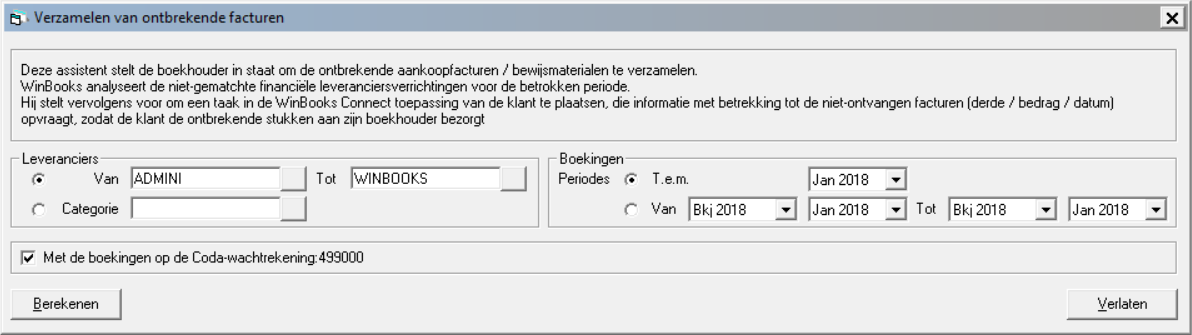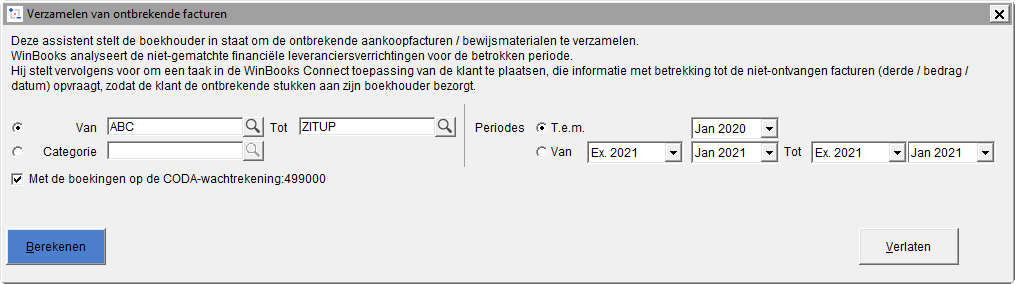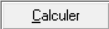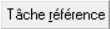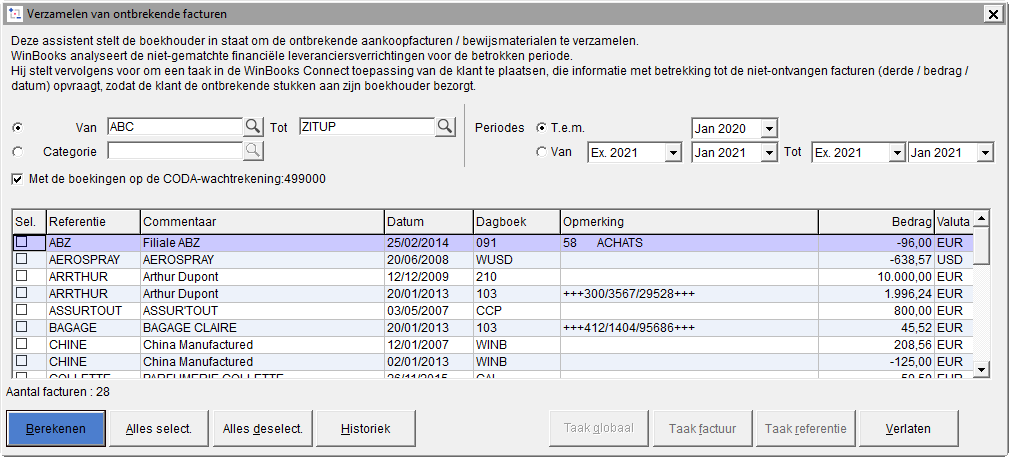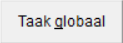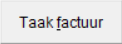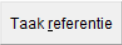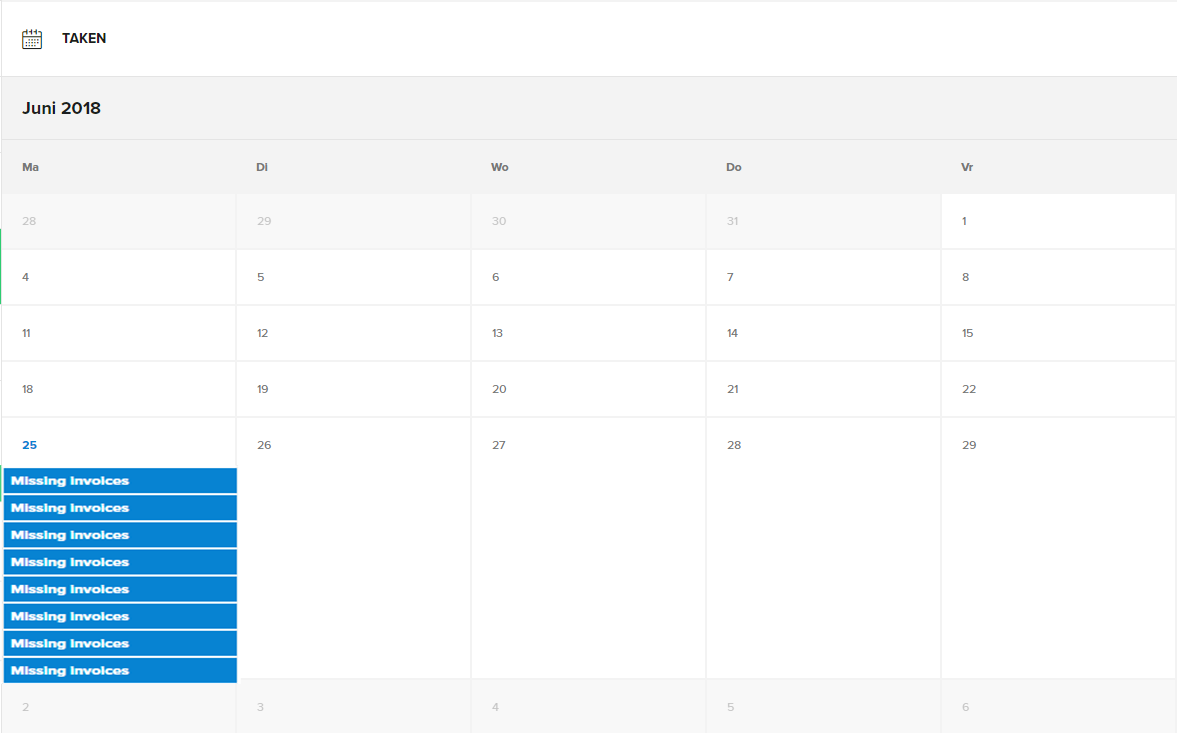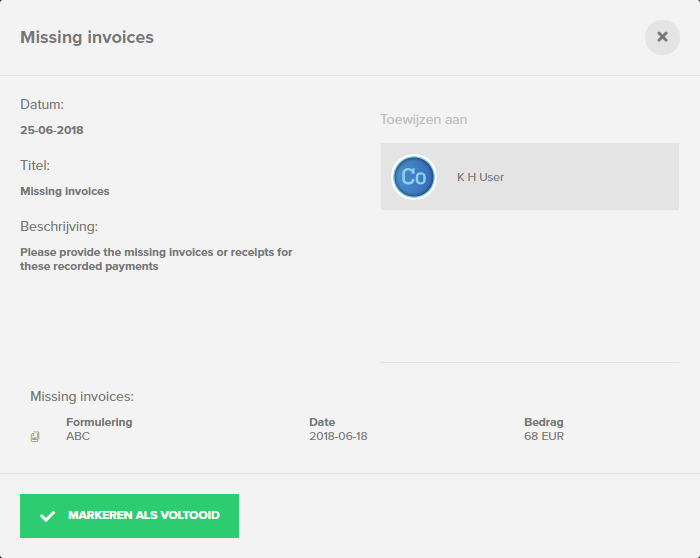Page History
...
Kies in de menu OPERATIES, de optie VERZAMELEN VAN ONTBREKENDE FACTUREN.
Leveranciers
Sélectionnez le ou les fournisseurSelecteer de gewenste leverancier(s) à reprendre sur la liste.
Categorie
Vous pouvez délimiter la liste en y incluant que les comptes auxquels vous avez rattaché une catégorie précise. Sélectionnez dans ce cas la catégorie en question.
Boekingen
U kunt de lijst beknopter maken door enkel de rekeningen die u aan een specifieke categorie gelinkt hebt, in aanmerking te nemen.
Selecteer in dit geval de betrokken categorie.
Boekingen
Hier kunt u in functie van een periode, de boekingen kiezen die in aanmerking voor dit document moeten worden genomen.
De optie T.e.m., selecteert alle boekstukken tot en met deze periode. De optie Van ...Tot laat toe om enkel de boekingen binnen deze reeks van periodes in aanmerking te nemenVous permet de choisir en fonction d'une période, les pièces à prendre en considération dans le document. L'option Arrêté au, reprend toutes les pièces jusqu'à cette date ou période. L'option De .. A permet d'introduire un intervalle de périodes, seules les pièces reprises dans cet intervalle sont imprimées.
Met de boekingen op de
...
CODA-wachtrekening:
Vous pouvez également sélectionner les imputations comptabilisées sur le compte d'attente utilisé lors de l'injection des fichiers CODA
Cliquez ensuite sur , la liste des paiements non attribués à une facture et les imputations sur le compte d'attente CODA est affichée
Sélectionnez, la ou les imputations pour lesquels vous voulez demander un justificatif et cliquer soit sur :
Une tâche sera générée et attribuée par facture à votre client
une tâche sera générée par référence fournisseur à votre client
| Info |
|---|
Votre client va donc recevoir un mail avec le lien vers sa ou ses tâches de WinBooks Connect |
Voici l'écran des tâches tel que votre client pourra le visualiser
En cliquant sur une tâche, vous visualisez le détail de la pièce justificative demandée
U kunt eveneens de verrichtingen die geboekt werden op een wachtrekening tijdens het inlezen van de CODA-bestanden in aanmerking nemen.
Klik vervolgens op om de lijst met betalingen die niet gekoppeld zijn aan een factuur en de op de CODA-wachtrekening geboekte verrichtingen weer te geven.
Selecteer de boeking(en) waarvoor u een bewijsstuk wenst te bekomen van uw klant en klik op een van volgende knoppen:
: er zal één taak met de details van alle ontbrekende facturen worden aangemaakt.
: er zal een taak voor uw klant per factuur worden aangemaakt.
: er zal een taak voor uw klant per leveranciersreferentie worden aangemaakt.
| Info |
|---|
Uw klant zal dus een mail ontvangen met de link naar zijn taak of taken in WinBooks Connect. |
Hierbij een voorbeeld van de taken die de klant zal kunnen zien.
Het detail van het ontbrekende bewijsmateriaal kan bekeken worden door op de taak te klikken.